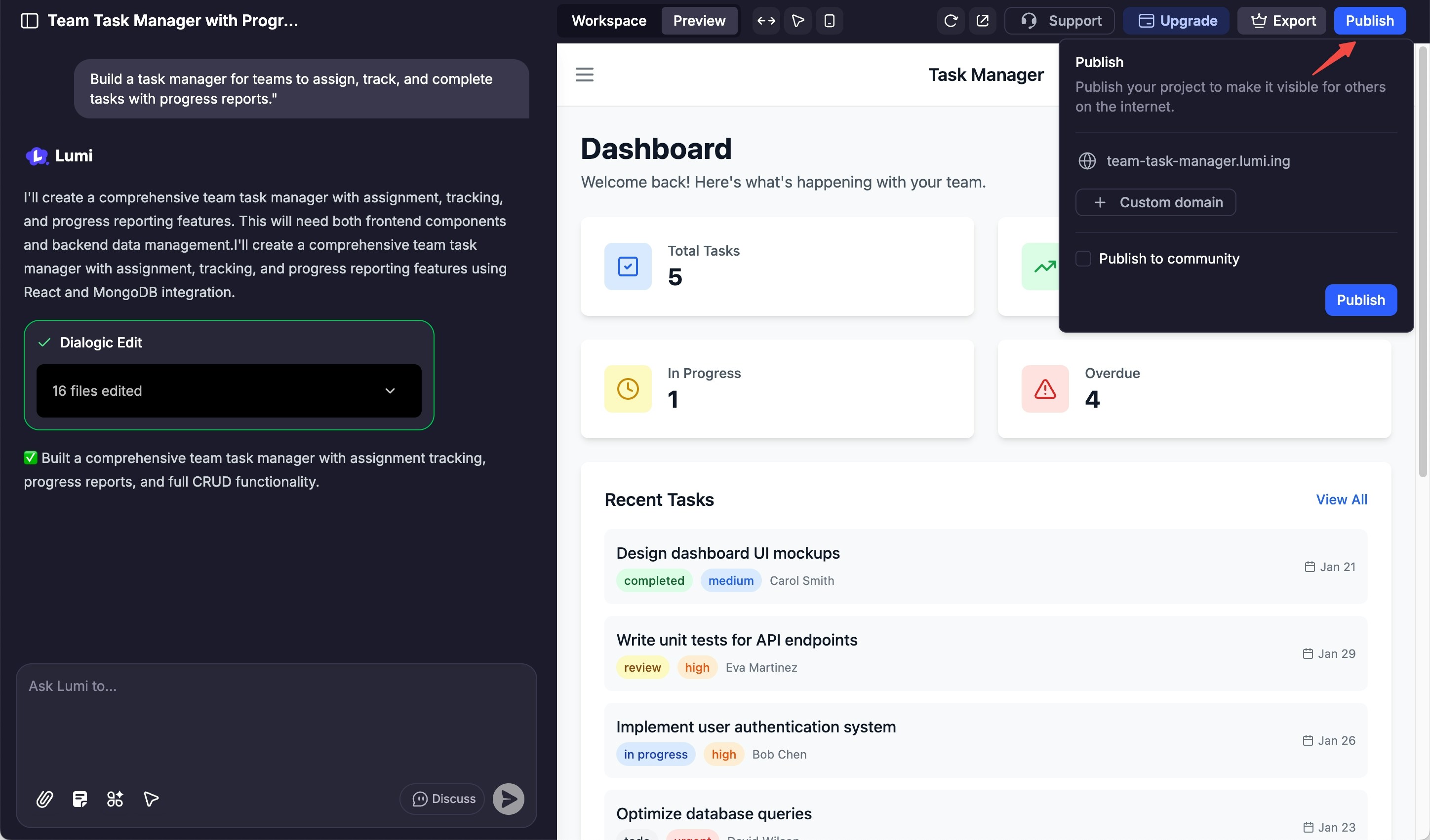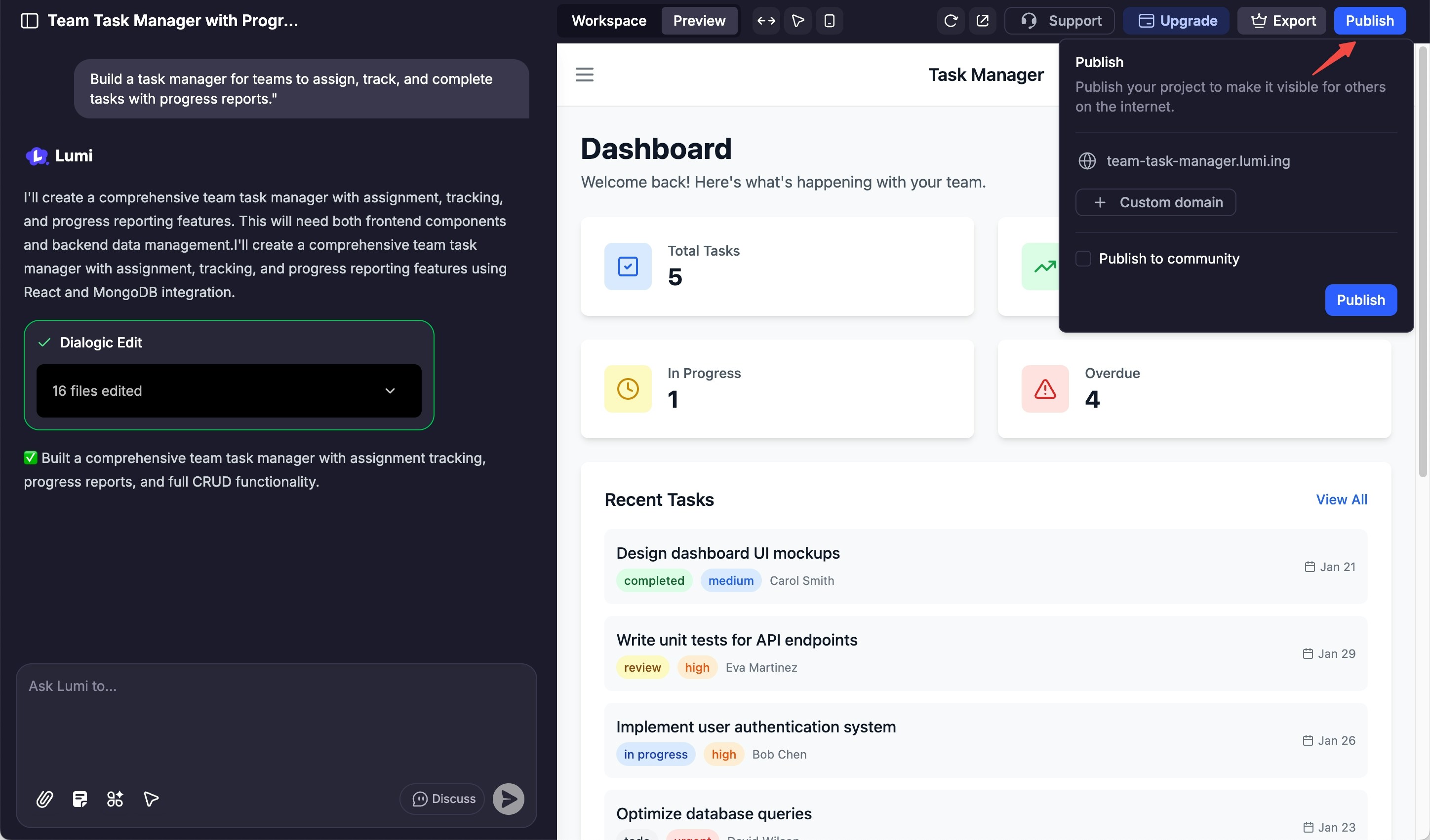Página Inicial
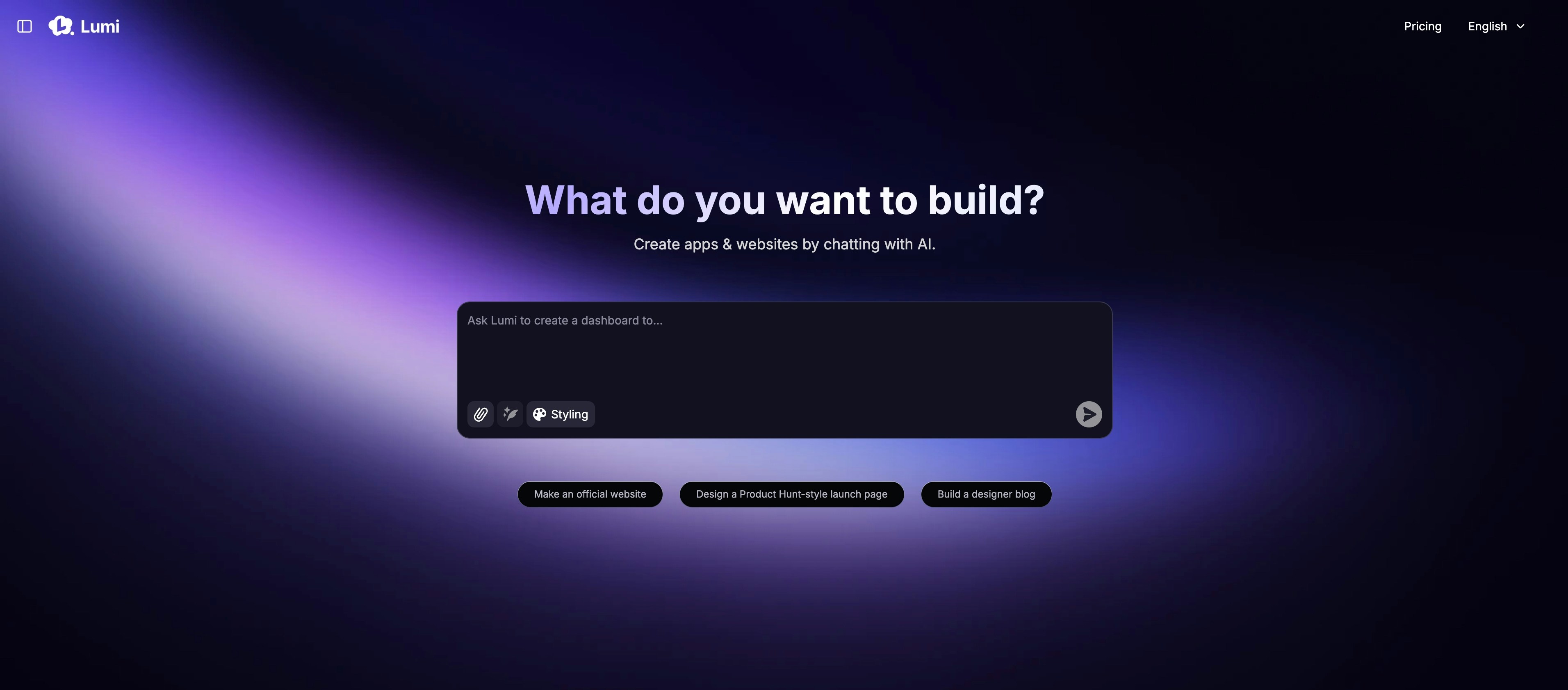
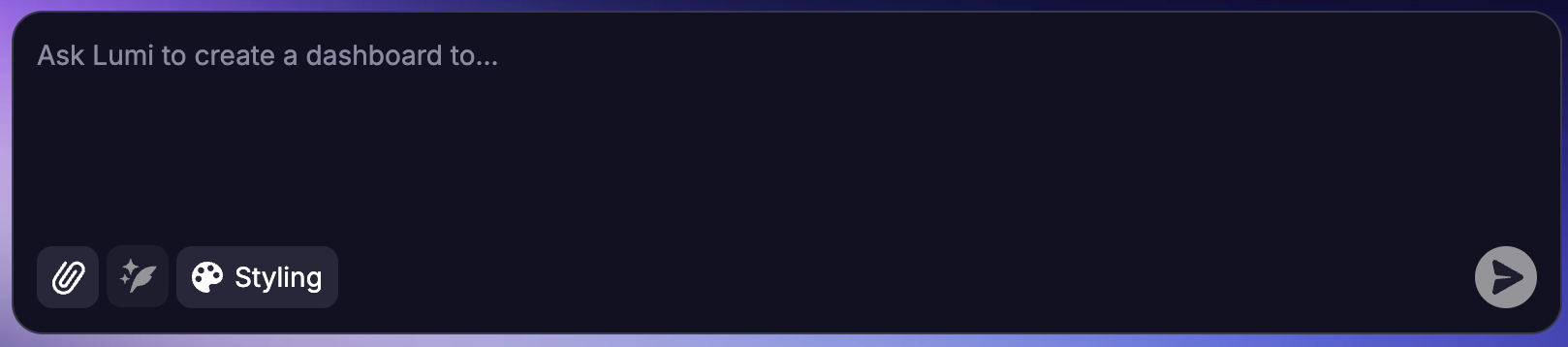
Comece com um Prompt
Inicie seu projeto com um único prompt descritivo.

Use um Modelo
Acelere o desenvolvimento começando pela nossa coleção de modelos selecionados.
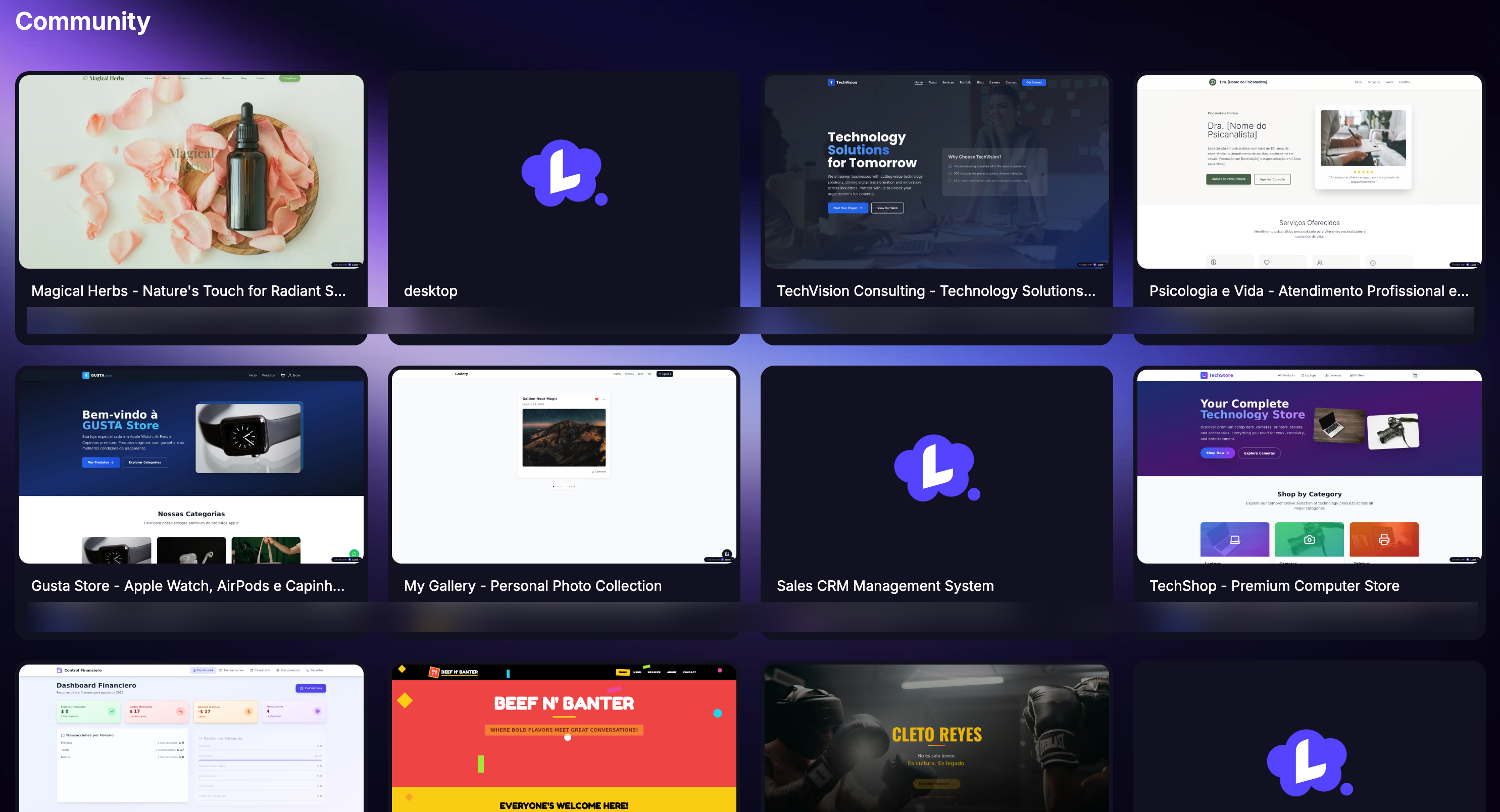
Explore a Comunidade
Navegue por todos os projetos públicos, incluindo as criações mais recentes e seleções em destaque.
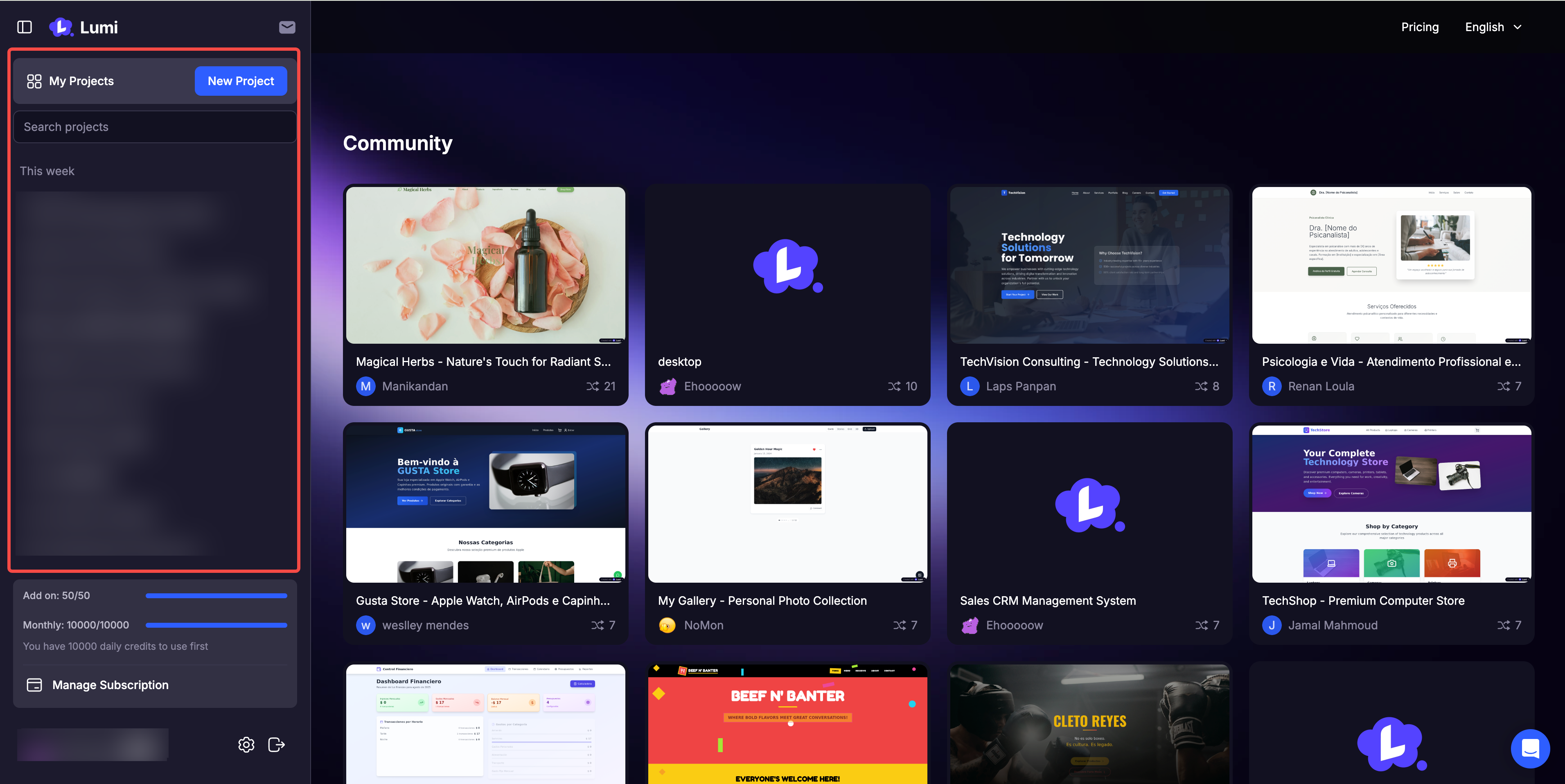
Encontre seus projetos
Navegue por todos os projetos que você criou.
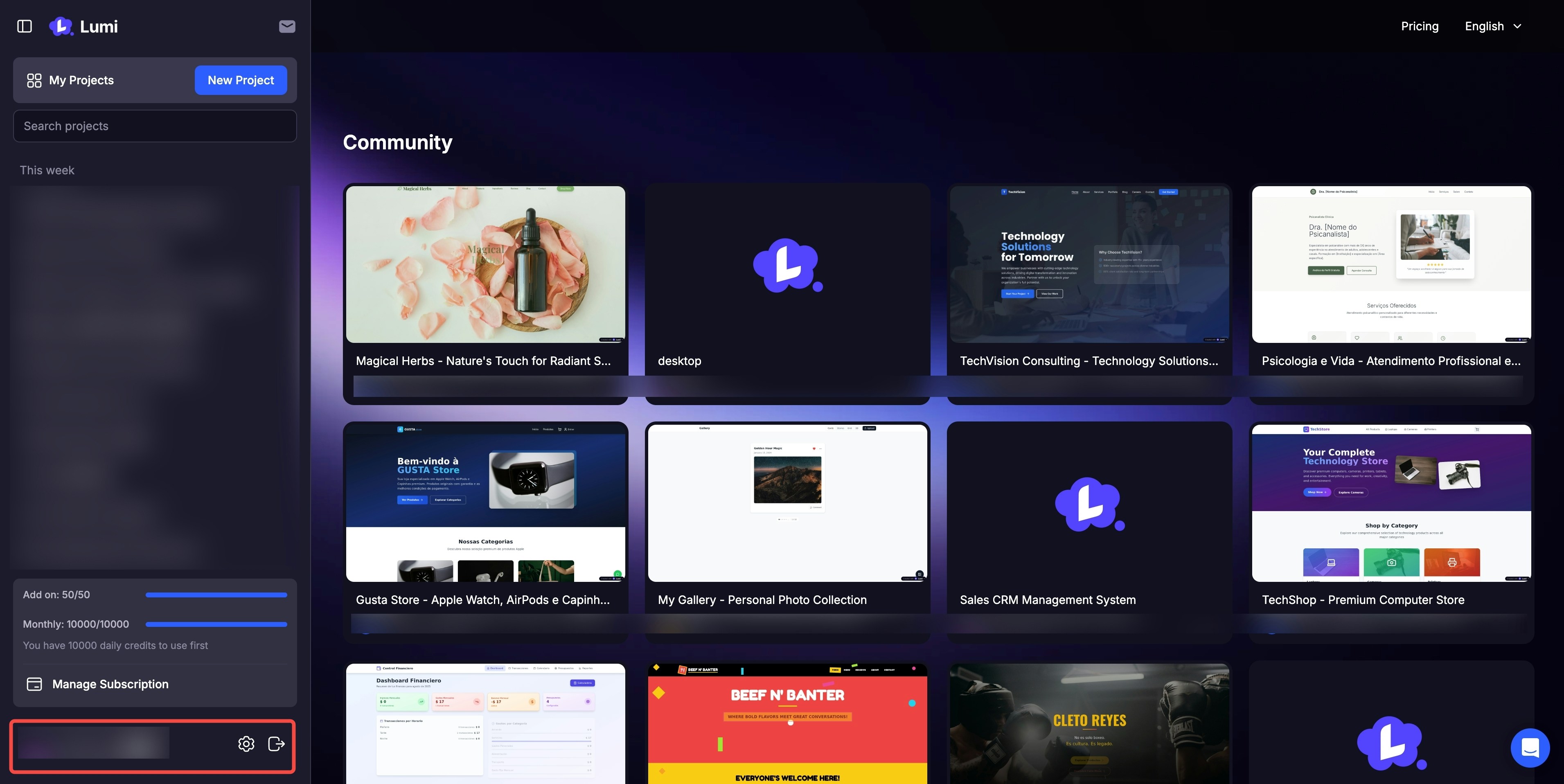
Gerencie sua Conta
Verifique seu saldo de crédito mensal e ajuste as configurações da conta.
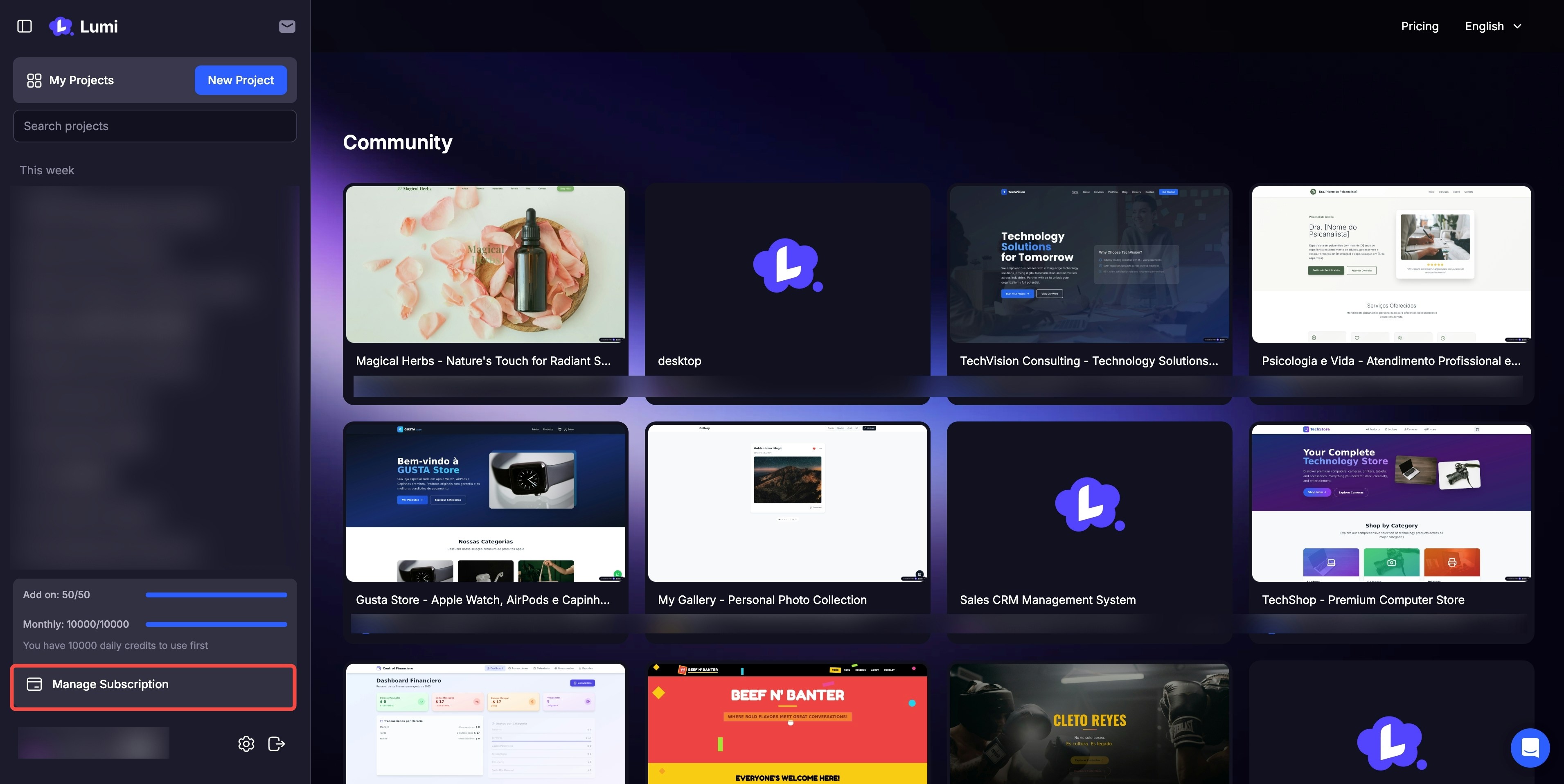
Ajuste seu Plano
Faça upgrade ou downgrade da sua assinatura a qualquer momento, sem complicações.
Página do Projeto
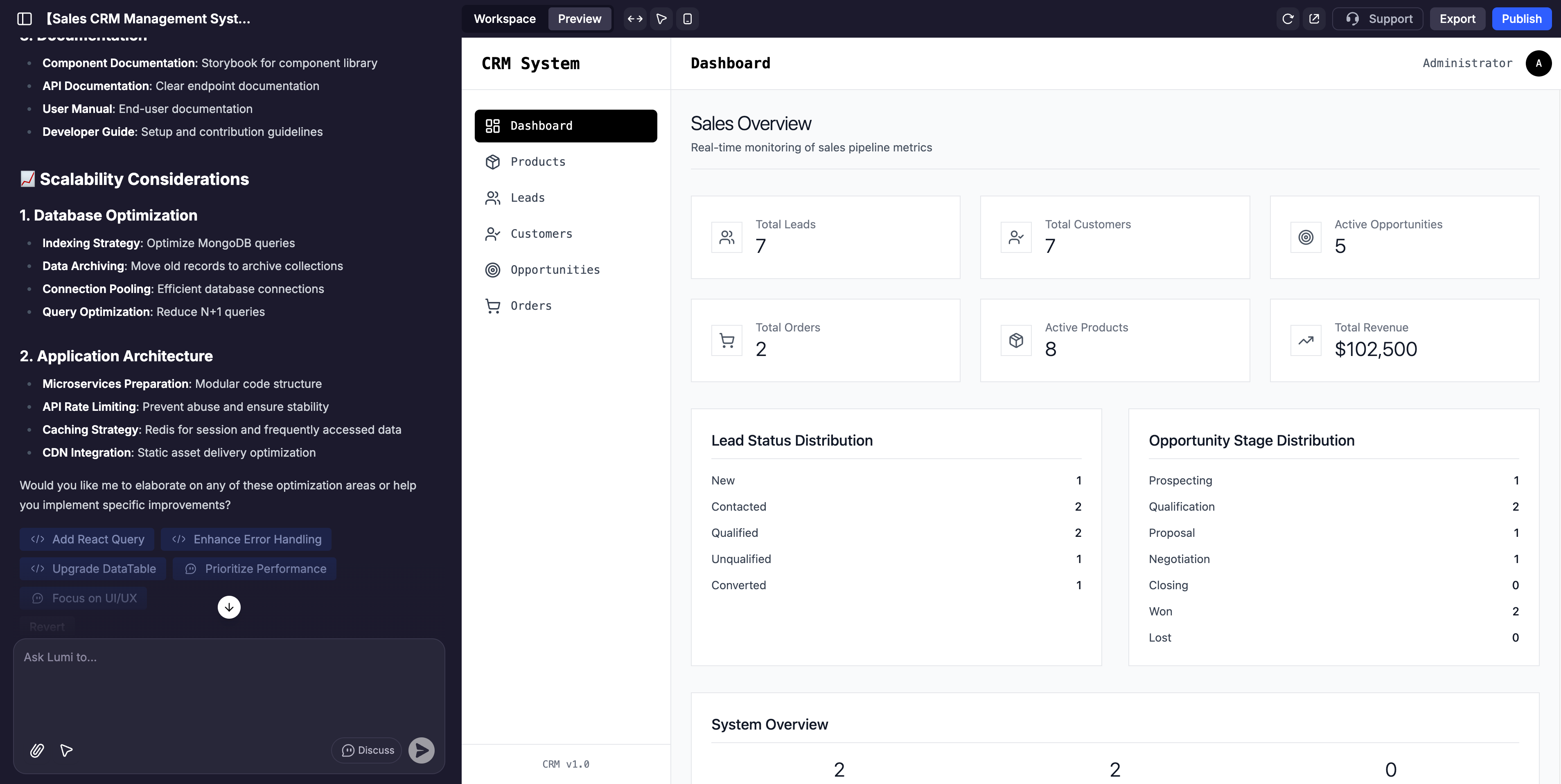
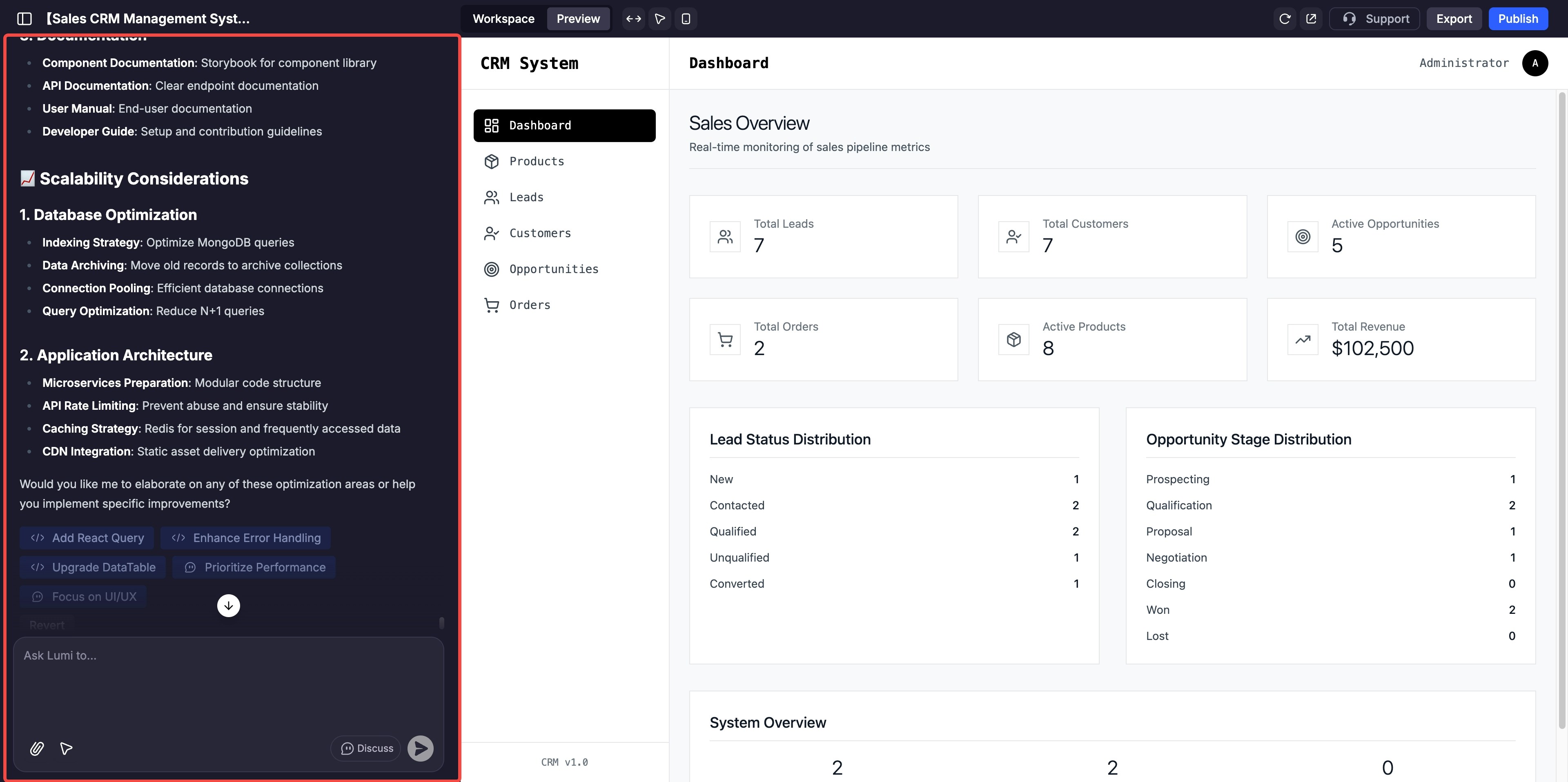
O Chat de IA
Este é o seu centro de comando para interagir com o Lumi. Use-o para fornecer instruções, solicitar alterações, ter ideias e guiar o desenvolvimento da sua aplicação.
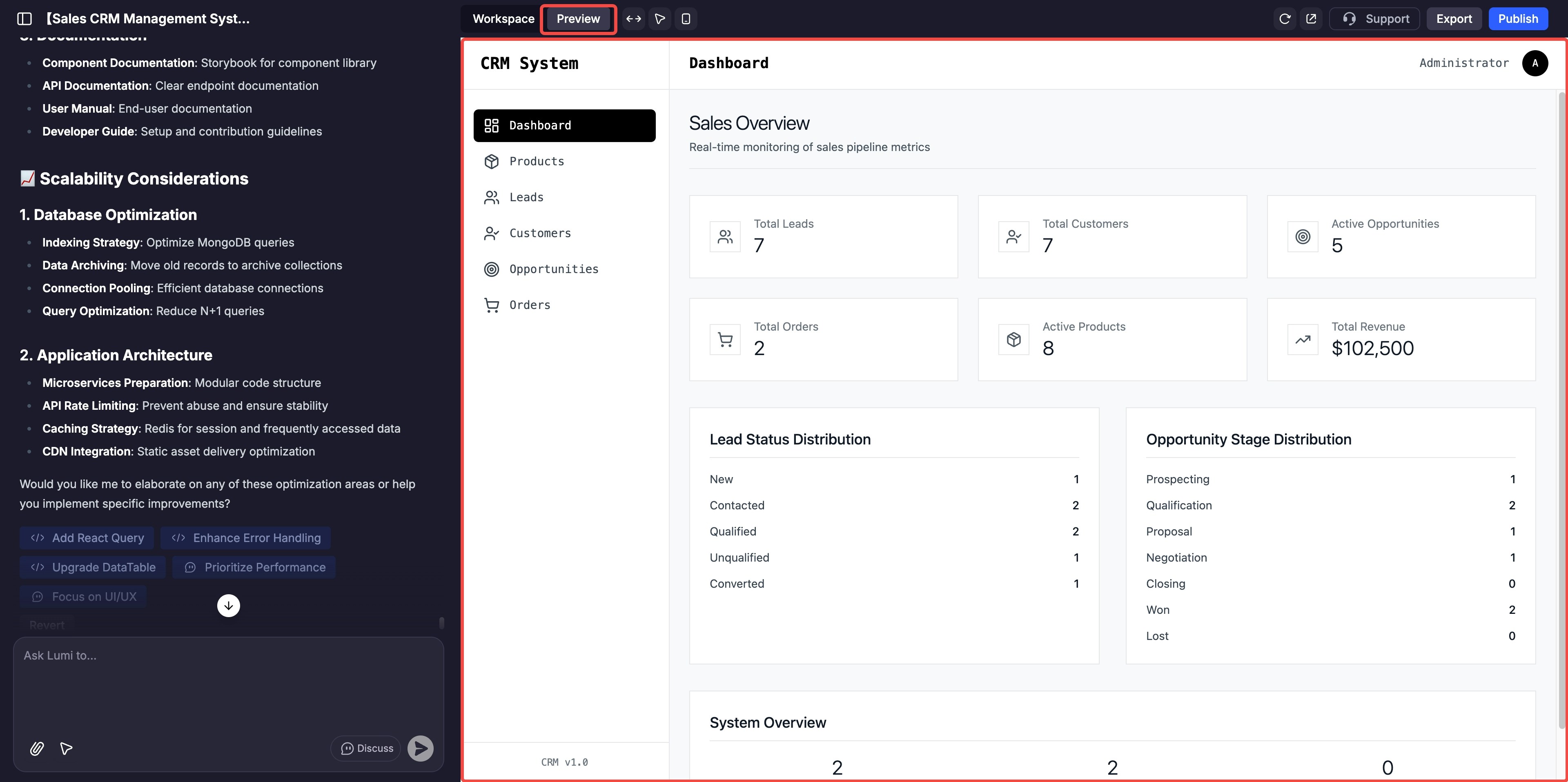
Pré-visualização
Esta é uma visualização ao vivo, interativa e totalmente personalizável da sua web. Clique em qualquer elemento para testar sua funcionalidade ou fazer ajustes diretos com o editor visual.
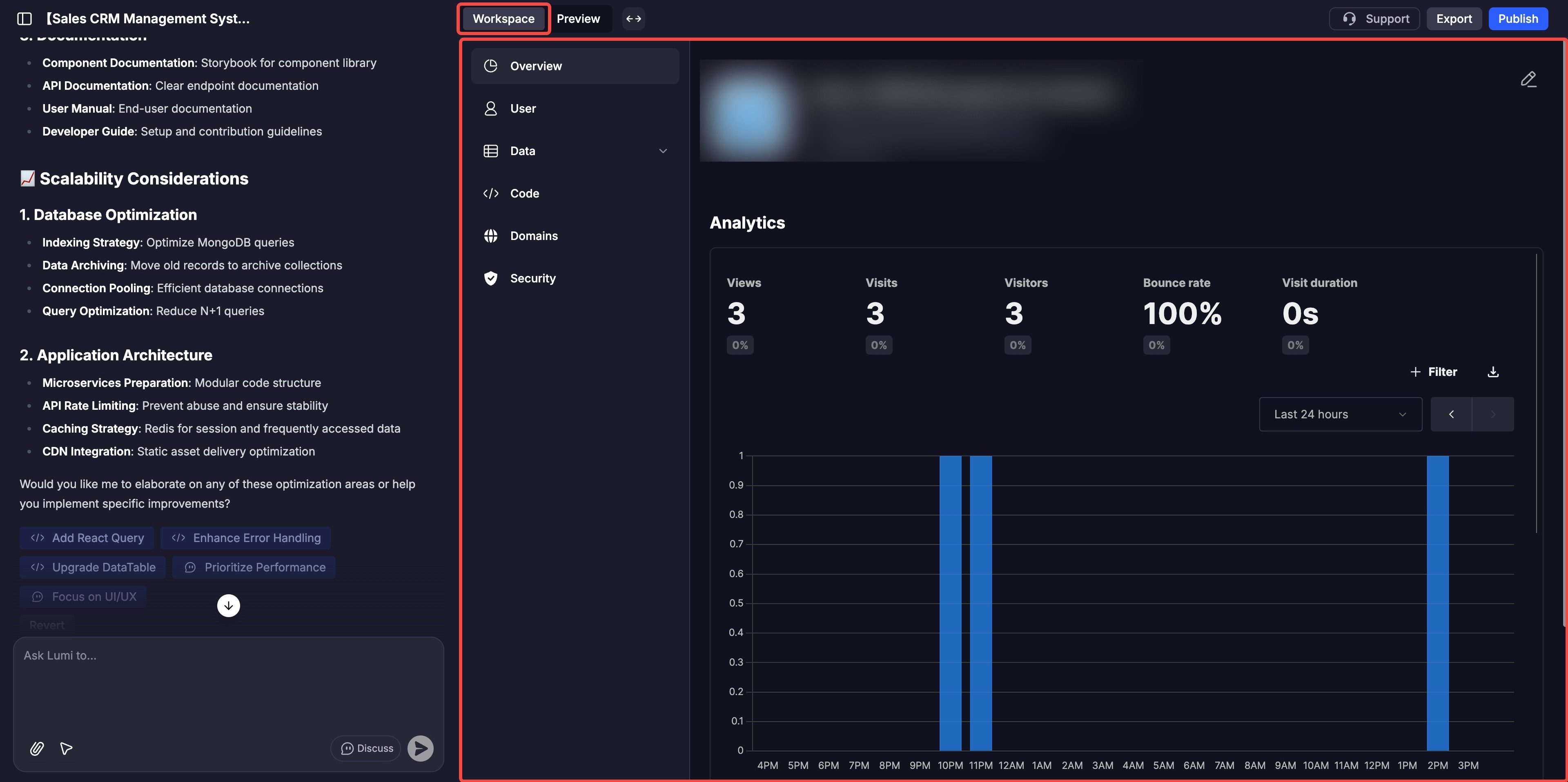
Área de Trabalho
Isso inclui informações sobre seu site, funções de backend, uso de ferramentas, nome de domínio, segurança, etc.
O Chat de IA
A principal ação do chat de IA é usar prompts de linguagem natural para construir e refinar seu aplicativo. No entanto, existem elementos na parte inferior da caixa de entrada para explorar um pouco mais.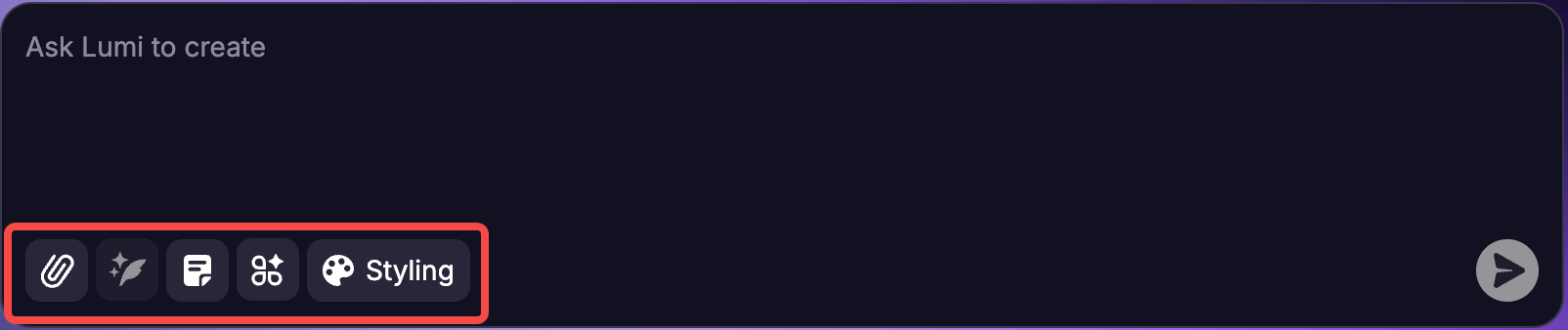
Observação: Para cada prompt que você inserir, você pode voltar ao chat e clicar em “Reverter” a qualquer momento para desfazer seu prompt. Será solicitado que você confirme sua solicitação e, em seguida, o aplicativo reverterá para o estado em que estava antes desse ponto.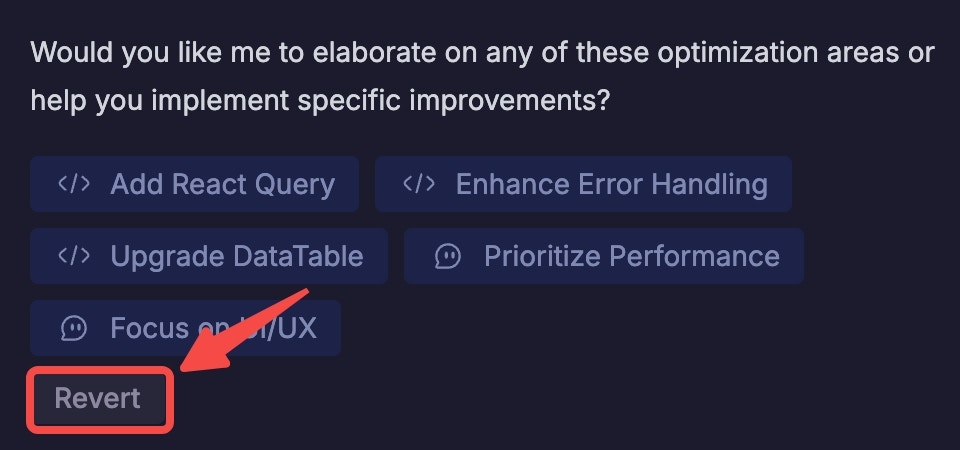
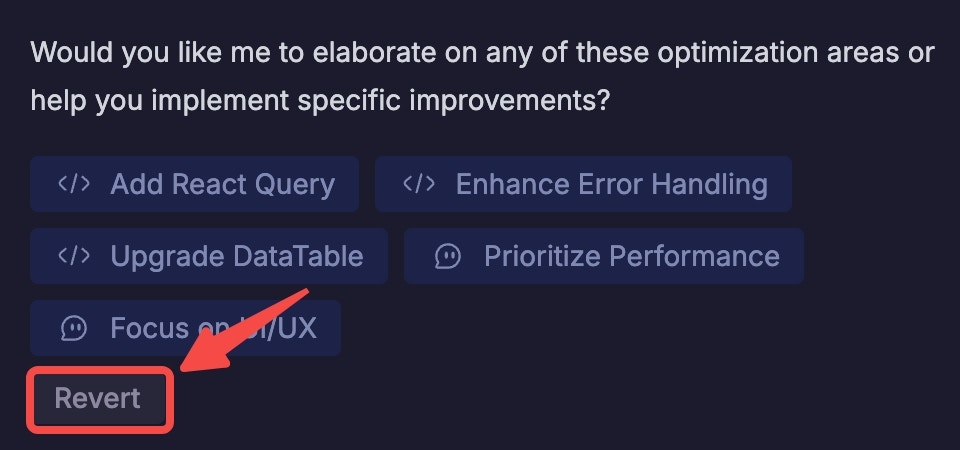
Construindo seu primeiro aplicativo: passo a passo
1
Comece com um Prompt Claro
Descreva a função principal do seu aplicativo em linguagem simples.Por exemplo:
2
Gere seu Aplicativo Instantaneamente
O Lumi construirá automaticamente a interface e o backend do seu aplicativo. Você pode assistir ao processo se desenrolar ao vivo no painel de Pré-visualização.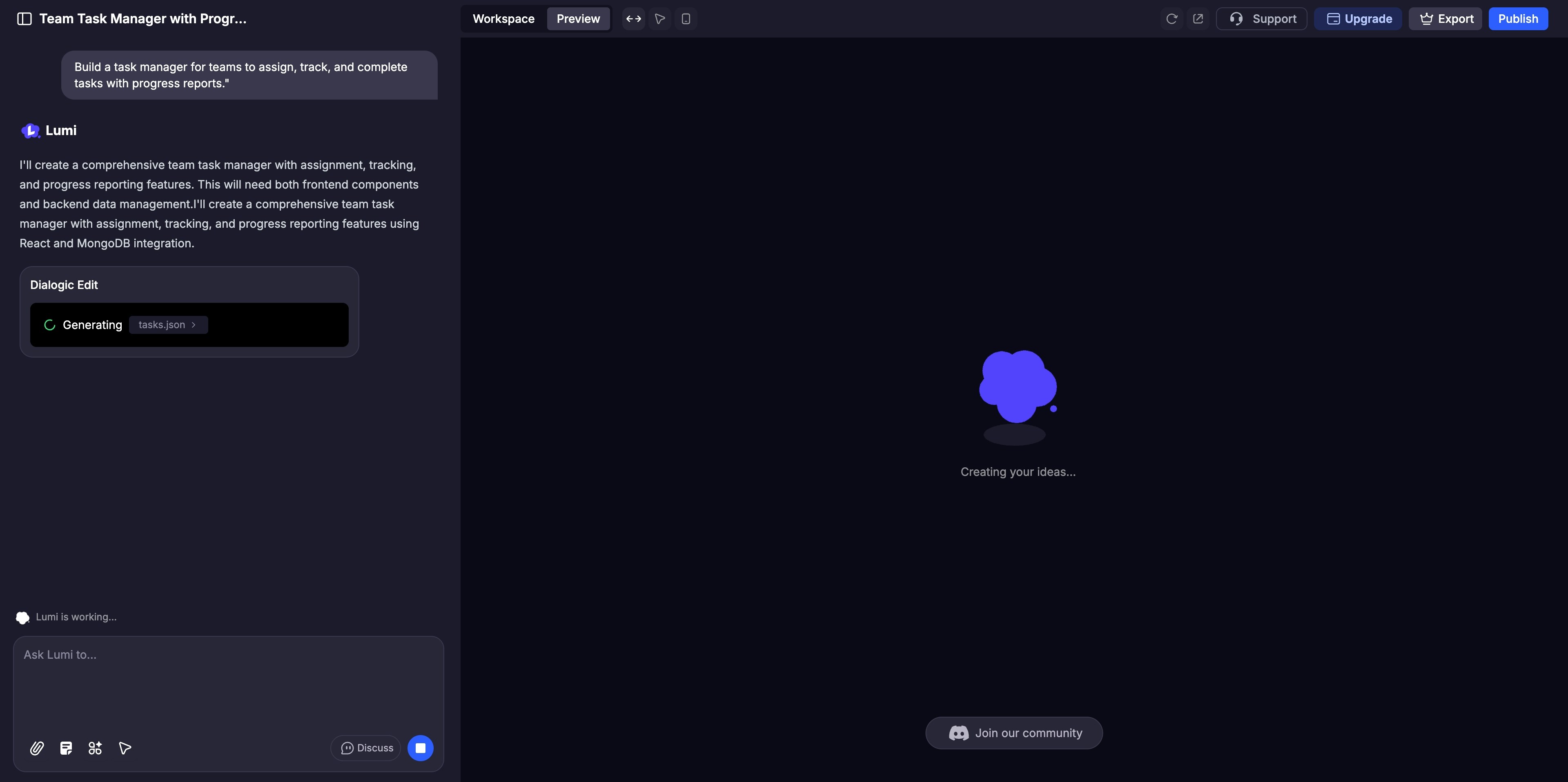
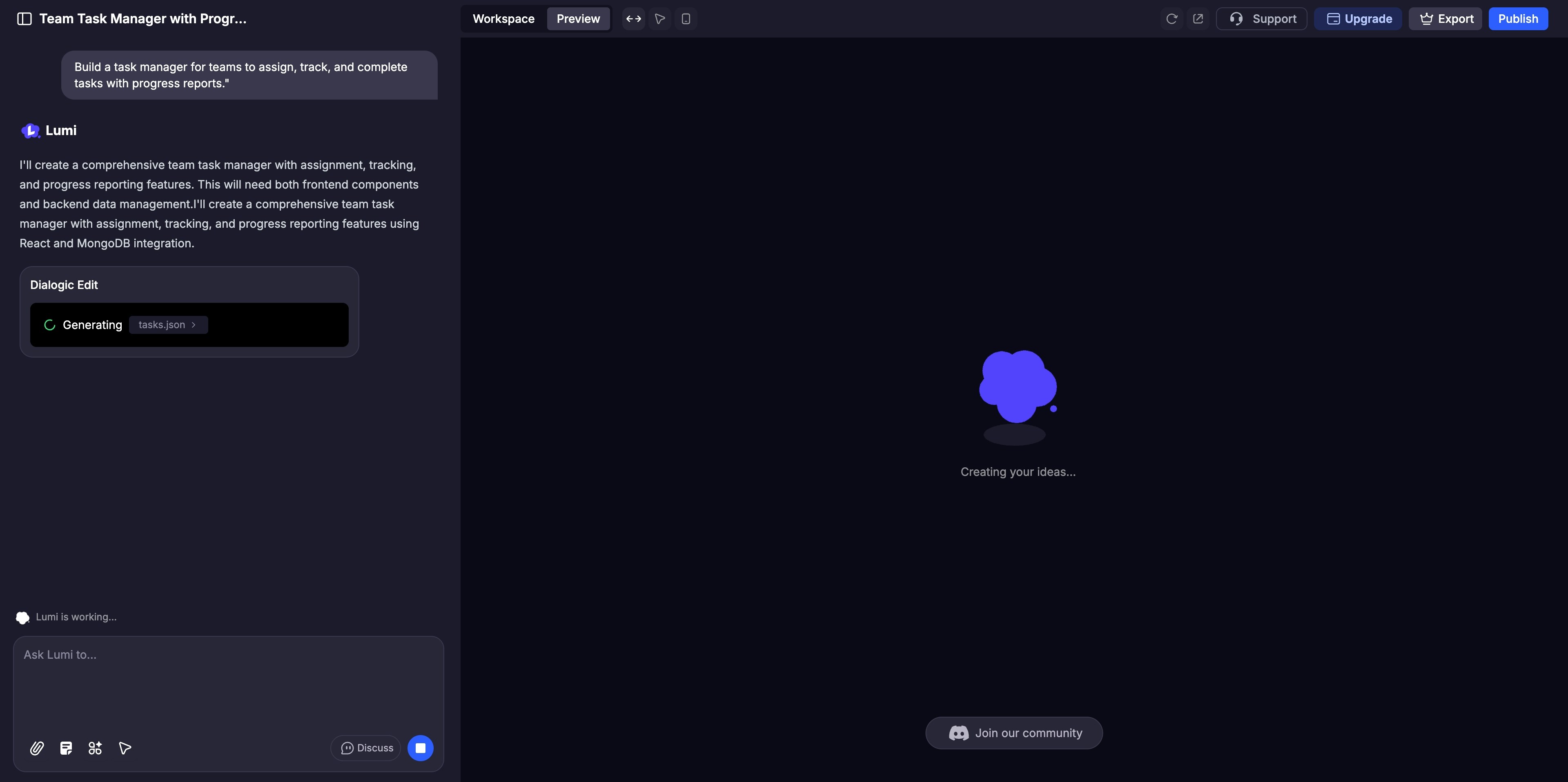
3
Refine e Personalize
Use o Chat de IA para ajustes amplos ou as Edições Visuais para ajustar detalhes como cores e layout. Ative o Modo de Discussão para colaborar com a IA em lógicas complexas antes da implementação.
4
Teste Completamente
Interaja com seu site no painel de Pré-visualização como um usuário faria, clicando em cada recurso para garantir que funcione perfeitamente.
5
Compartilhe e Publique
Quando estiver pronto para lançar, clique no botão “Publicar” para implantar seu site e mostrá-lo ao mundo.